Win11更新了沒聲音怎么辦|Win11更新完電腦沒聲音
- 2023-01-06 11:21:44 分類:幫助
電腦更新了沒聲音,這是有使用Win11系統用戶遇到的問題,不知道怎么辦,這篇文章是本站給大家帶來的Win11更新沒聲音解決方法。

1、檢查電腦是否處于靜音狀態
查看任務欄右下角的喇叭圖標是否靜音,可以嘗試拉動滑塊來調整音量看是否解決
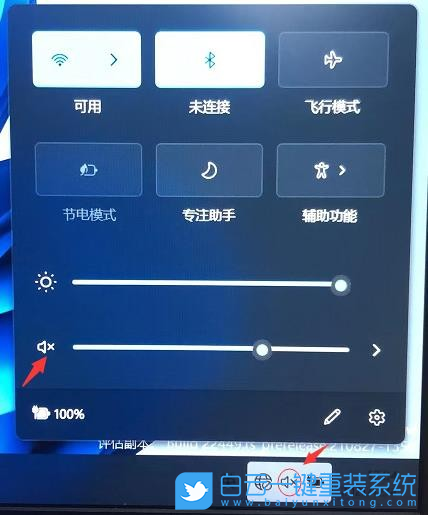
2、音頻輸出設備選擇錯誤不正確
如果系統中有多個音頻輸出設備,錯誤選擇其它的音頻設備輸出,就會導致電腦沒有聲音,更換音頻設備就可以了
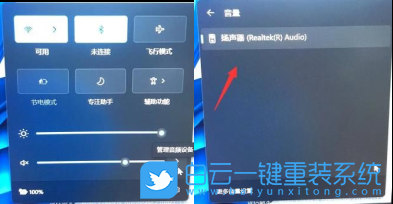
3、聲卡設備是否被禁用
打開Windows 設置(Win+i),依次點擊系統關于,然后找到設備管理器,再點擊展開聲音、視頻和游戲控制器,查看聲卡設備是否被禁用
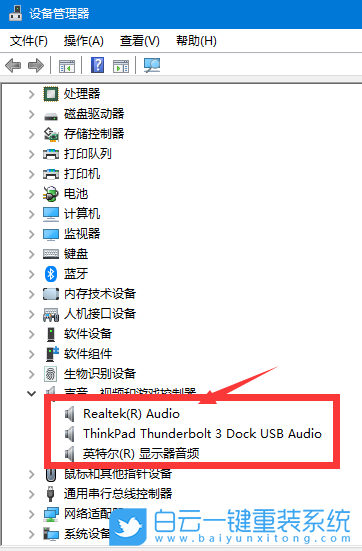
4、音頻服務是否開啟
點擊任務欄上的Windows搜索,在搜索欄輸入服務,查看Windows Audio服務是否是正在運行狀態,如異常,可以重新啟動該服務看是否正常
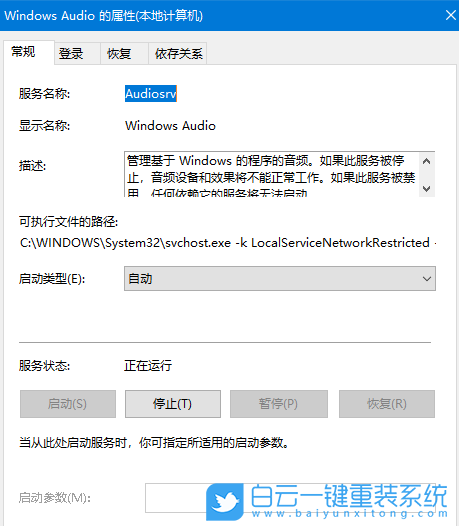
5、聲卡驅動異常
查看設備管理器里面的聲卡設備是否有嘆號的情況,如出現嘆號,可以嘗試在嘆號的設備上點擊右鍵,在打開的菜單項中,選擇卸載該設備,并且勾選刪除設備的驅動程序軟件,卸載該設備的驅動,然后重新安裝驅動程序看是否正常
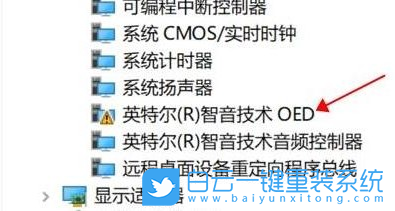
如果是更新驅動后出現的問題,可以嘗試選擇回退驅動程序測試
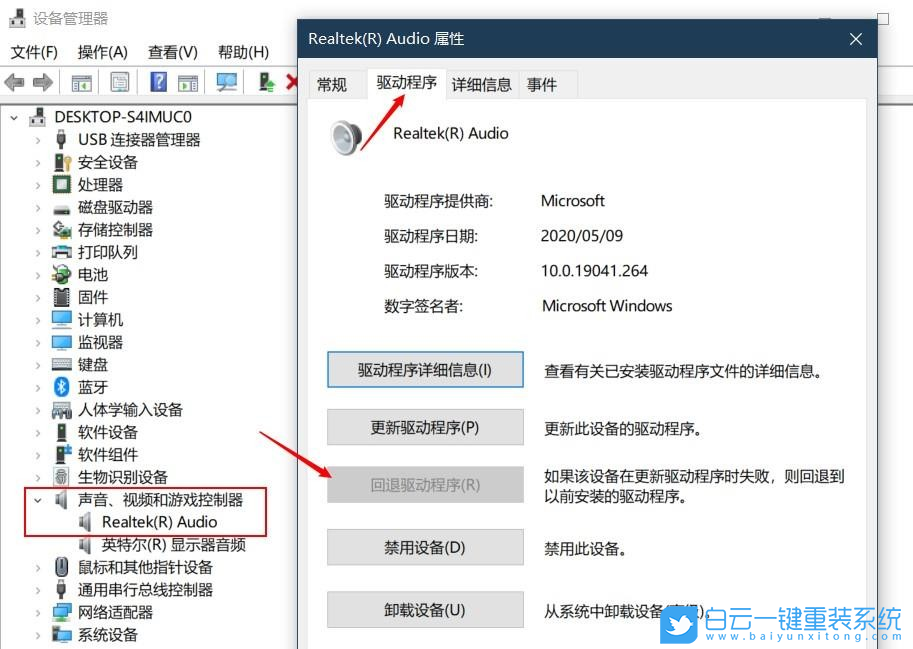
6、卸載最近的更新
方法一:
1、首先,按鍵盤上的【 Win + S 】組合鍵,或點擊任務欄上的【搜索圖標】,打開Windows搜索,搜索框輸入【控制面板】,然后點擊【打開】系統給出最佳匹配控制面板應用;
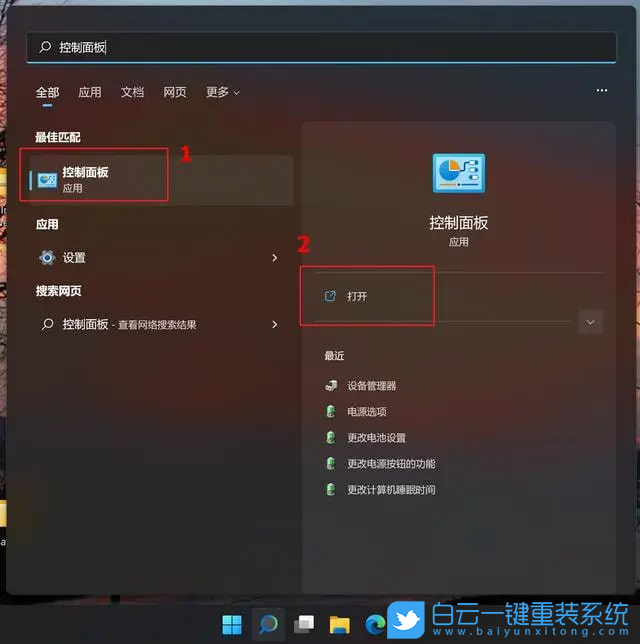
2、找到并點擊【程序】;
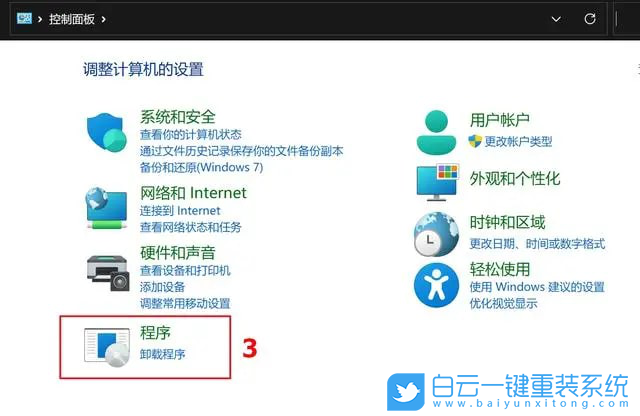
3、再點擊【查看已安裝的更新】;
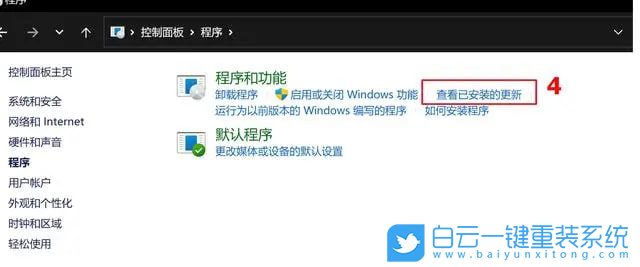
4、選取要卸載的更新文件,點選【卸載】;
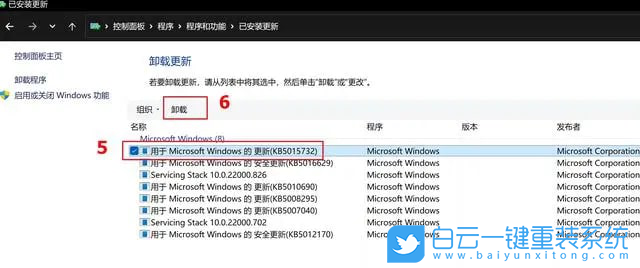
5、確認是否要卸載刪除,點擊【是】即可卸載這個更新;
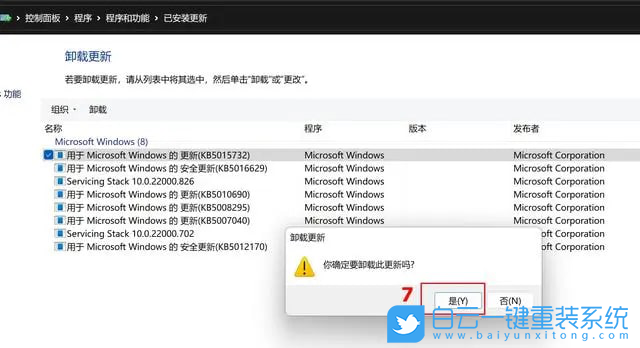
方法二:
1、首先,按鍵盤上的【 Win + X 】組合鍵,或右鍵點擊任務欄上的【Windows開始徽標】,打開的隱藏菜單項中,選擇【終端(管理員)(A)】;
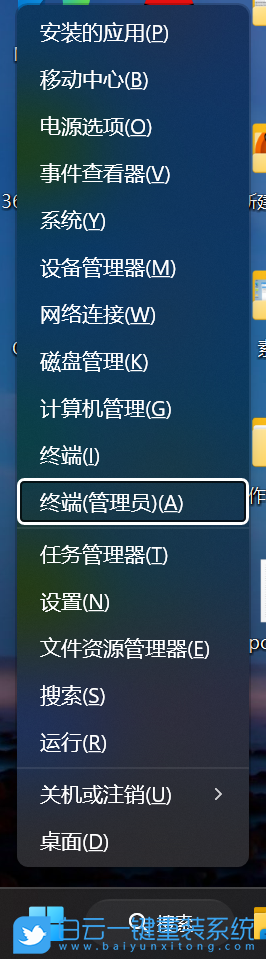
2、管理員: Windows Powershell窗口,輸入【wusa /?】命令,并按回車;
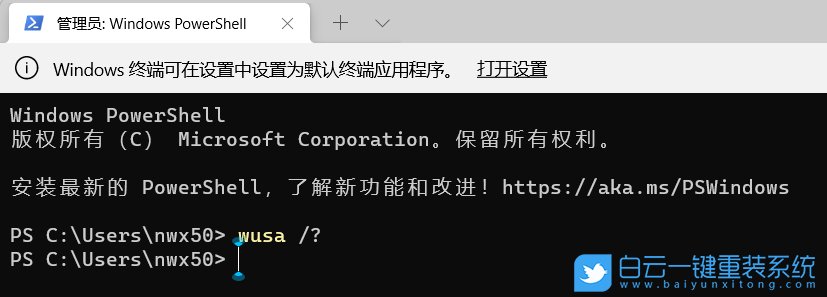
3、這時候,會彈出【Windows 更新獨立安裝程序】,可以查看本次使用命令【wusa】的幫助信息;
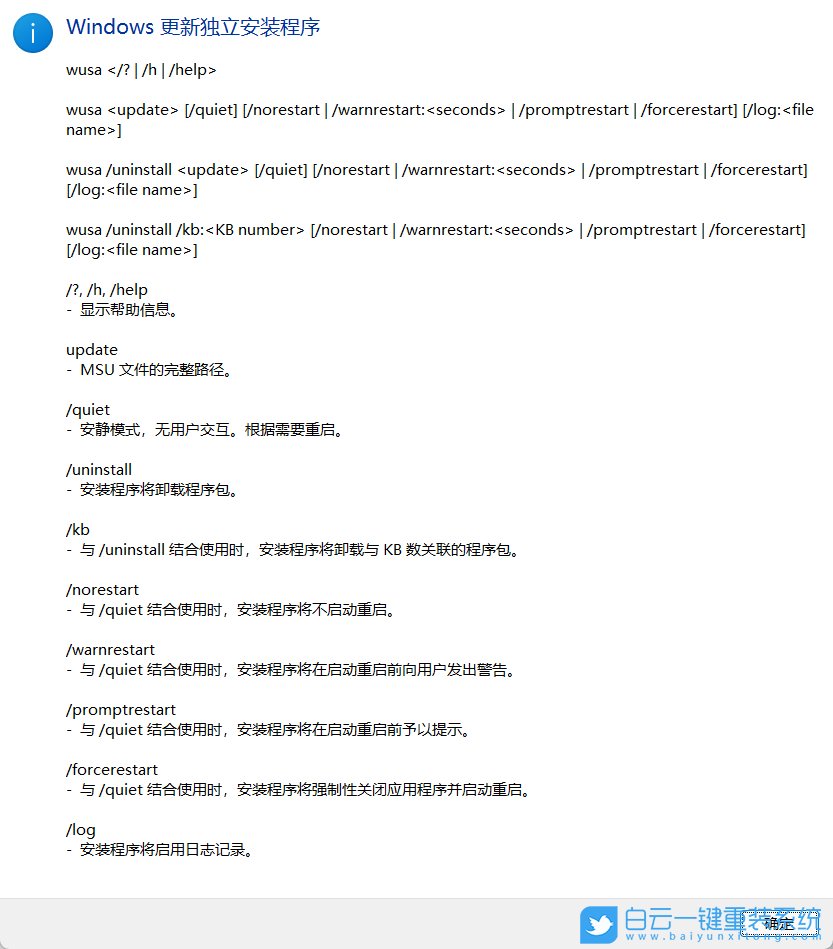
4、知道【wusa】命令的用法后,輸入【wusa /uninstall /kb:[補丁號]】,這樣就可以卸載系統補丁了;
舉例:wusa /uninstall /kb:5006363,卸載補丁號為 5006363 的系統更新
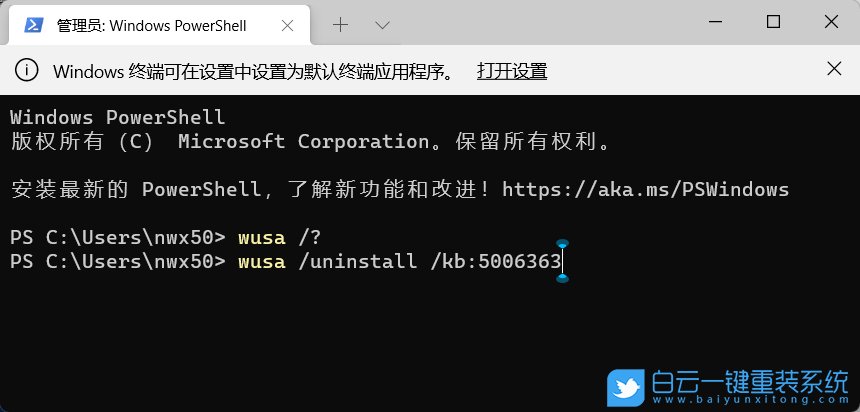

Win10如何在非觸屏設備打開經典模式屏幕鍵盤|怎么打開屏幕鍵盤使用搭載win10系統的 觸屏設備用戶打開屏幕鍵盤,可以直接按設置 - 設備 - 輸入,里面就可以找到屏幕鍵盤的開關。 但是對

聯想拯救者刃7000K 2021臺式電腦11代CPU怎么裝Win7聯想拯救者刃7000K 2021系列臺式電腦,是聯想推出的臺式電腦,目前共有4款產品。英特爾酷睿i開頭11代系列處理器,默認預裝




